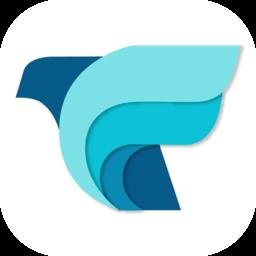如何提取PPT幻灯片所有文字?PPT文字导出方法
发表时间:2020-07-02来源:网络
日常工作,我们有时候需要将PPT文档中的文字进行导出,除了手动复制粘贴,还有什么简单的方法呢?与其逐一复制复制文字,浪费时间,大家可以采取本文介绍的两种方法来提取幻灯片文字,请看详细说明。
如何一键导出PPT幻灯片中的所有文字?
方法一
打开PPT文件,如图,幻灯片中包含了大量的文字,现在需要提取全部的文字内容,
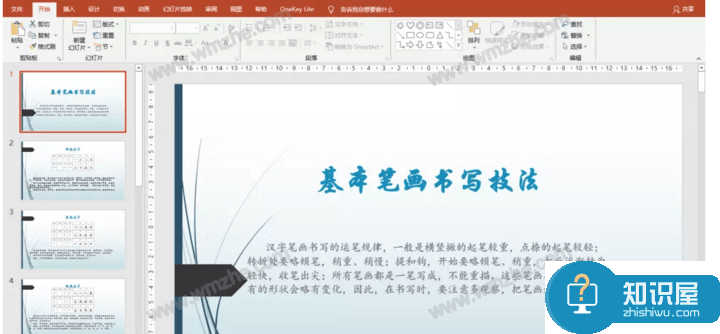
比较直接的方法就是复制大纲,如图,在上方菜单栏中点击【视图】——【大纲视图】,进入相关模式,在左侧窗格中会显示幻灯片中包含的全部文字,
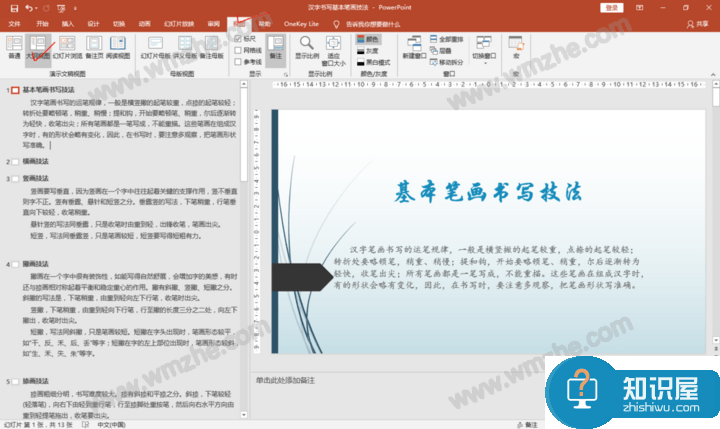
通过鼠标拖动的方式选取全部文字,点击右键,选择复制,
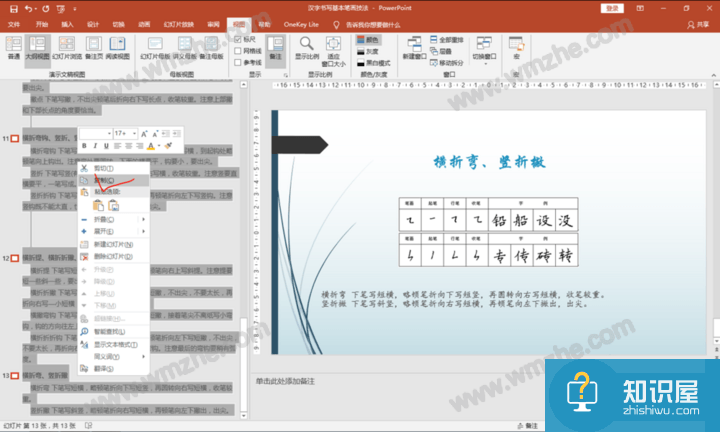
新建一个Word文档,如图,将刚才复制的文字粘贴到文档,
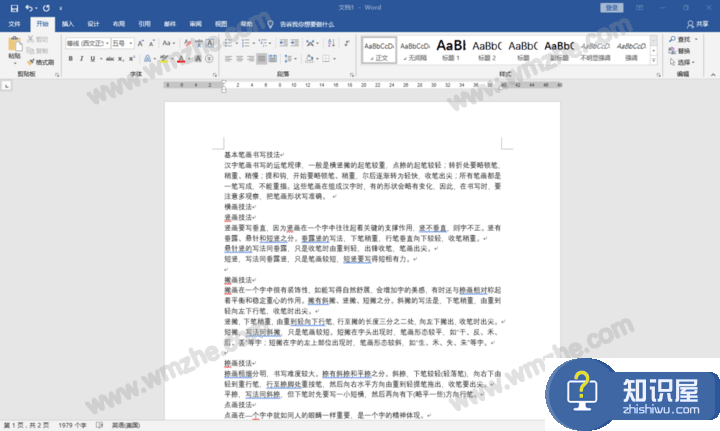
方法二
打开PPT文稿,在菜单栏中点击【文件】——【导出】,弹出面板,如图,点击【创建讲义】命令,在Microsoft Word中创建讲义,
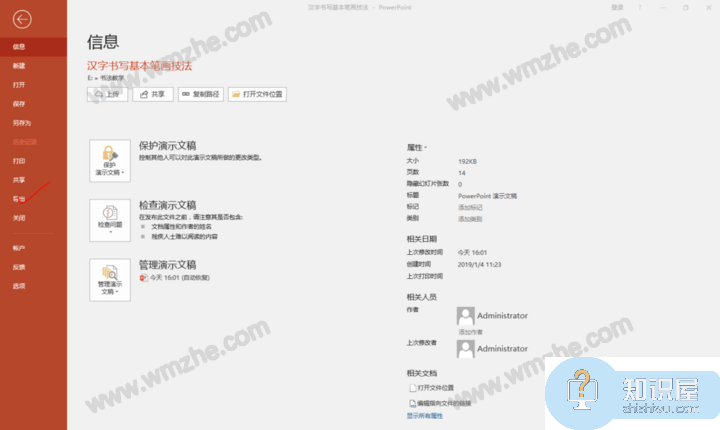
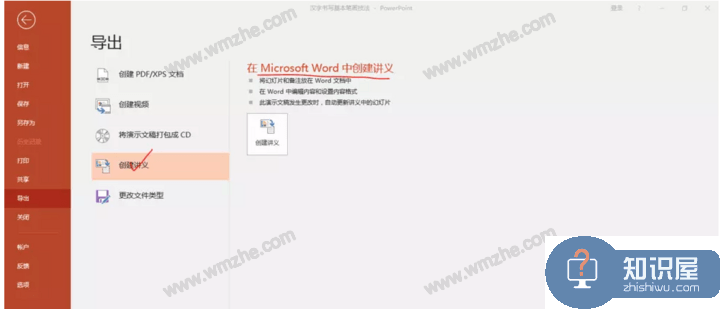
弹出窗口,如图,选择版式,点击【只使用大纲】,点击确定,
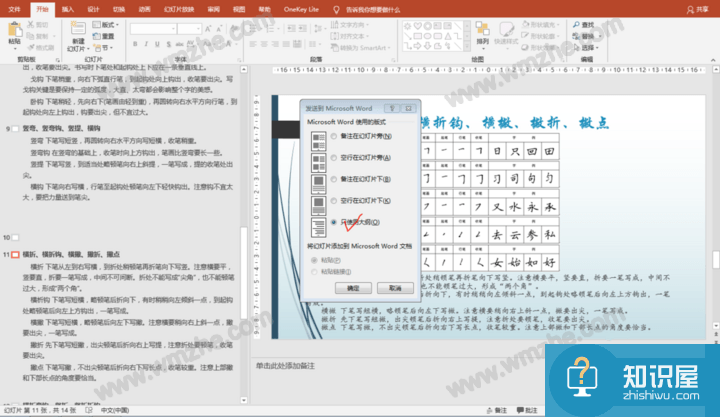
即可将PPT中的“大纲”部分的文字导出到WPS文档(默认),效果如图,你可以调整文字格式,
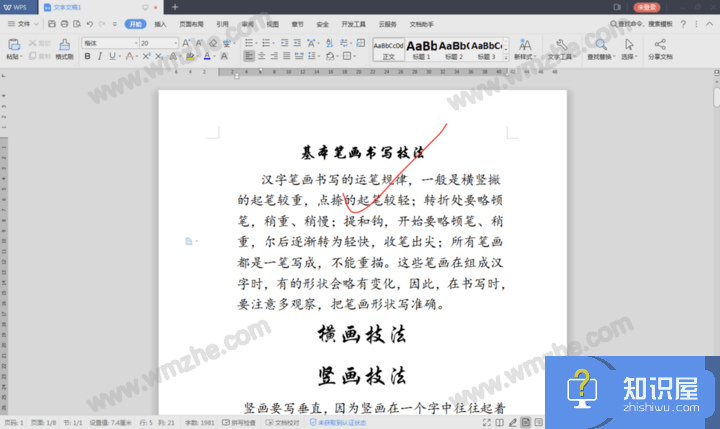
一键提取PPT全部文字的方法已经介绍结束,你学会了吗?了解更多精彩教程资讯,关注zhishiwu.com。
知识阅读
软件推荐
更多 >-
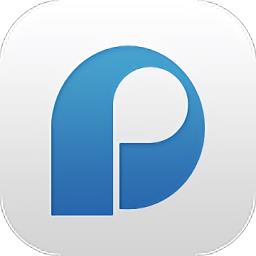 查看
查看保利悠悦荟最新版app2026下载v3.1.6 安卓版
35.73MB |生活服务
-
 查看
查看i泰达官方版下载v2.0.10 安卓版
66.01MB |生活服务
-
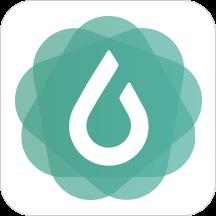 查看
查看与糖医护手机版下载v4.2.0 安卓版
46.54MB |生活服务
-
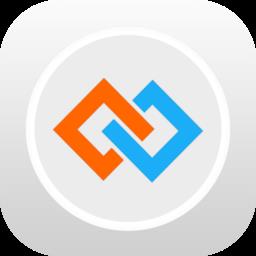 查看
查看智慧宫翻译阿拉伯语手机版下载v1.91.0 安卓版
50.68MB |生活服务
-
 查看
查看专注清单app下载v15.9 安卓版
42.61MB |生活服务
-
 查看
查看物性表手机版下载v2.3.0 安卓版
71.12MB |商务办公
-
 查看
查看hooli留学公寓app下载v5.6.1 安卓官方版
28.64MB |生活服务
-
 查看
查看桔小跑陪诊师版软件下载v1.3.03 安卓版
56.18MB |生活服务
-
1快剪辑自带水印可以消除,只需简单设置
2011-02-12
-
2
 电脑下载东西经常掉线的解决方法
电脑下载东西经常掉线的解决方法2011-02-13
-
3PPT超强插件打包分享,从此不再被同事吐槽
2011-02-12
-
4飞鸽传书好友列表显示异常?或许是这两个原因
2011-02-12
-
5
 电脑键盘快捷键大全
电脑键盘快捷键大全2011-02-15
-
6
 电脑技术吧教您分辨上网本和笔记本区别
电脑技术吧教您分辨上网本和笔记本区别2011-02-12
-
7
 桌面的基本操作
桌面的基本操作2011-02-14
-
8
 启动桌面清理向导的方法教程
启动桌面清理向导的方法教程2011-02-13
-
9
 WinRAR的常用设置技巧
WinRAR的常用设置技巧2011-02-13
-
10
 win10电脑更改分辨率后字体变模糊怎么解决
win10电脑更改分辨率后字体变模糊怎么解决2024-05-13